Comment utiliser un IR Blaster sur votre téléphone pour contrôler les appareils à distance
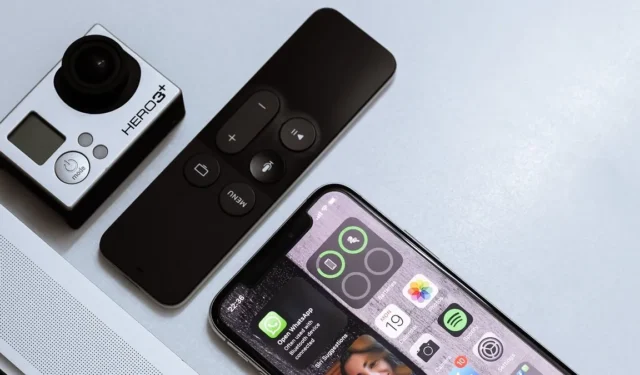
Certains modèles de téléphones Android disposent d’un module Infrared (IR) Blaster qui vous permet d’utiliser votre téléphone comme télécommande universelle pour vos téléviseurs, décodeurs, climatiseurs et systèmes de divertissement. Actuellement, la majorité des modèles Android ne prennent pas en charge un blaster IR intégré, et aucun appareil iOS ne prend en charge cette fonctionnalité. Ce didacticiel montre comment utiliser un blaster IR sur votre téléphone mobile pour contrôler à distance des appareils, que votre smartphone soit équipé ou non de cette fonctionnalité.
Comment vérifier si votre téléphone est équipé d’un blaster IR
Le blaster IR n’est disponible que sur très peu de smartphones Android. Vous pouvez utiliser les méthodes ci-dessous pour vérifier si votre téléphone Android dispose d’un blaster IR.
1. Vérifiez physiquement un port infrarouge
Si votre appareil le prend en charge, vous devriez voir un port infrarouge sur le bord supérieur du téléphone. Il devrait ressembler à une petite LED circulaire ou rectangulaire. Reportez-vous au guide d’utilisation ou au manuel de votre appareil pour vérifier si votre téléphone en est équipé.

2. Utilisation de l’application de test IR sur Android
Dans certains modèles de téléphone, le port IR peut être caché sous une bande de plastique ou de verre. Vous pouvez utiliser l’application suivante pour vérifier pour vous.
L’ application IR Test est extrêmement fiable, car elle donne des résultats rapidement en analysant le matériel de votre appareil. Nous l’avons testé sur un Google Pixel 4a et avons constaté qu’il n’avait pas la fonctionnalité.
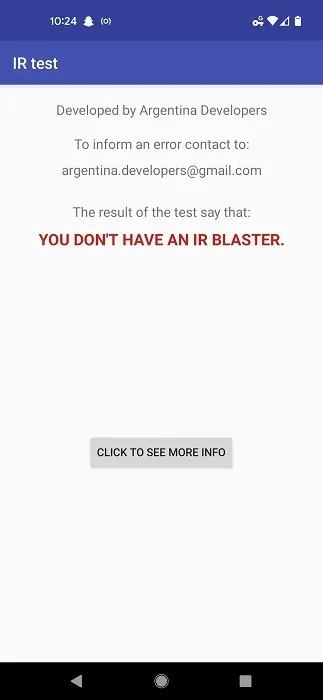
3. Utilisation d’un site Web de spécifications d’appareils mobiles
Vous pouvez également vous référer à un site Web de spécifications de téléphone pour vérifier la disponibilité du blaster IR, ou simplement effectuer une recherche sur « les spécifications de votre modèle de téléphone ». Pour tout modèle de téléphone, recherchez une entrée appelée « Port infrarouge ». S’il dit « Oui », cela signifie que le modèle de téléphone comprend le blaster IR intégré.
Quels téléphones ont IR Blaster?
Les téléphones suivants ont une fonction IR blaster (liste non exhaustive):
N’oubliez pas : aucun des appareils Apple n’a de blaster IR, mais vous pouvez toujours l’utiliser comme télécommande pour Apple TV .
- Samsung : Samsung Galaxy Note 3, Note 4, S4, S4 Mini, S4 Zoom, S5, S6, S6 Actif
- LG : G Flex, G Flex 2, Pro 2, G5, V10
- Huawei : Honor 6 Plus, Honor 7, Honor 8, Honor 9, Mate 9, Mate 10, Mate 20, Mate 30, Mate 40, Mate X, Mate X2, P10, P20, P30, P40, P50
- Redmi : /Xiaomi : Note 3, K40, Note 11, Note 12, Note 12 Pro, 13 Ultra 5G, Note 10T 5G, Note 12 Turbo Édition Harry Potter
- Oppo : X6 Pro, Trouver X6, Trouver X6 Pro
- Vivo : X90, X90 5G, X90 Pro Plus 5G, V27 Pro, V27e, T2 5G, T2x 5G
- OnePlus : Ace 2V, 11R, 11R 5G
Comment utiliser un IR Blaster sur votre téléphone
Vous pouvez utiliser un blaster IR sur votre téléphone Android/iOS, que le modèle inclue ou non un port IR, grâce aux deux méthodes suivantes.
1. Utilisation des applications de télécommande infrarouge sur les appareils pris en charge
Si votre téléphone Android est équipé d’un blaster IR, votre appareil doit avoir une application de contrôle à distance préinstallée. Il vous suffit de sélectionner n’importe quel appareil électrique prenant en charge une télécommande infrarouge, tel qu’un téléviseur, un climatiseur ou un système de musique, à partir de l’application, et de pointer le trou infrarouge près de l’appareil. Cela ajoutera la télécommande.
Une méthode très similaire nécessite que vous téléchargiez et installiez une application de télécommande universelle qui utilisera la fonctionnalité infrarouge intégrée de votre téléphone :
- Sélectionnez l’icône du terminal qui sera contrôlé depuis votre téléphone.
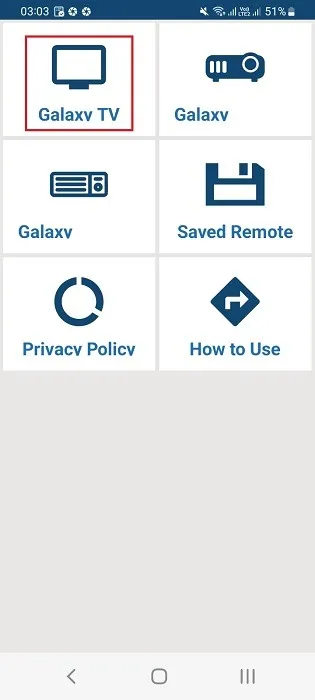
- Dirigez le trou infrarouge de votre téléphone vers l’appareil, tel qu’un téléviseur. Appuyez sur le gros bouton rouge pour vérifier si vous pouvez le contrôler.
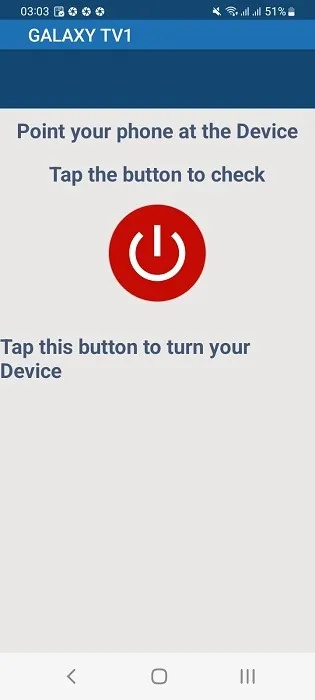
Notez que même si votre téléphone est équipé d’un blaster infrarouge, vous ne pourrez peut-être pas contrôler un appareil secondaire avec celui-ci, car les spécifications de votre téléphone peuvent ne pas être compatibles avec l’électronique réelle de votre maison. Cela rend la méthode suivante plus facile à suivre, quel que soit le smartphone que vous possédez.
2. Si votre téléphone n’a pas de IR Blaster
Pour convertir votre téléphone en télécommande universelle, vous aurez besoin d’un appareil « blaster IR externe ». Ils sont généralement bon marché et peuvent potentiellement vous faire économiser une fortune. Les blasters IR externes se connectent à Android et iPhone via des applications tierces.
La démo suivante concerne un climatiseur de dix ans, que nous avons pu connecter à un smartphone Samsung Galaxy Android à l’aide d’un blaster IR externe.
- Connectez le blaster IR externe à son câble de charge et à sa prise de courant.

- Le manuel du blaster IR vous suggérera de télécharger l’application sur Google Play ou App Store. Inscrivez-vous et connectez-vous à l’application.
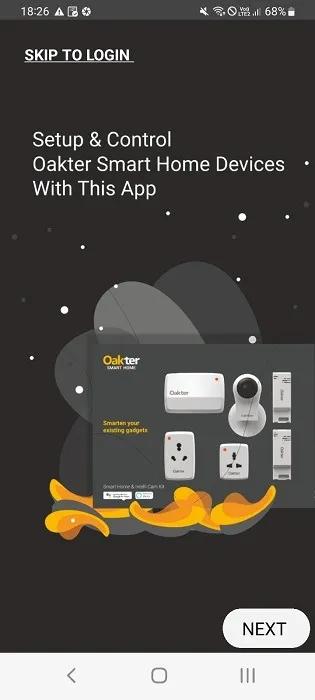
- Trouvez l’option pour ajouter une nouvelle télécommande, qui est généralement indiquée par un signe « + » ou quelque chose de similaire.
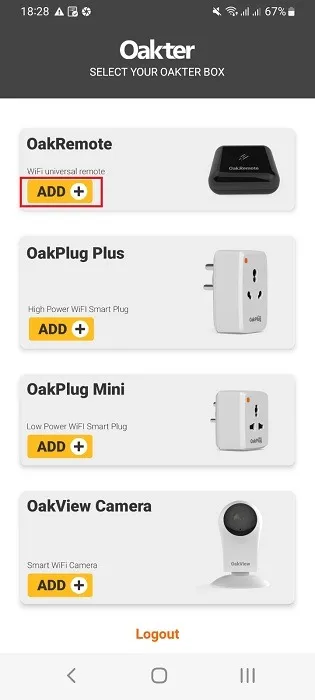
- Si votre appareil IR Blaster a un code QR qui doit être scanné, utilisez l’appareil photo de votre téléphone pour initialiser l’installation.
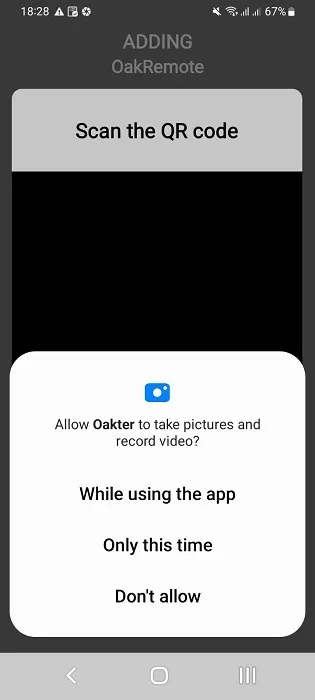
- Connectez le blaster IR à une multiprise ou à une prise externe.
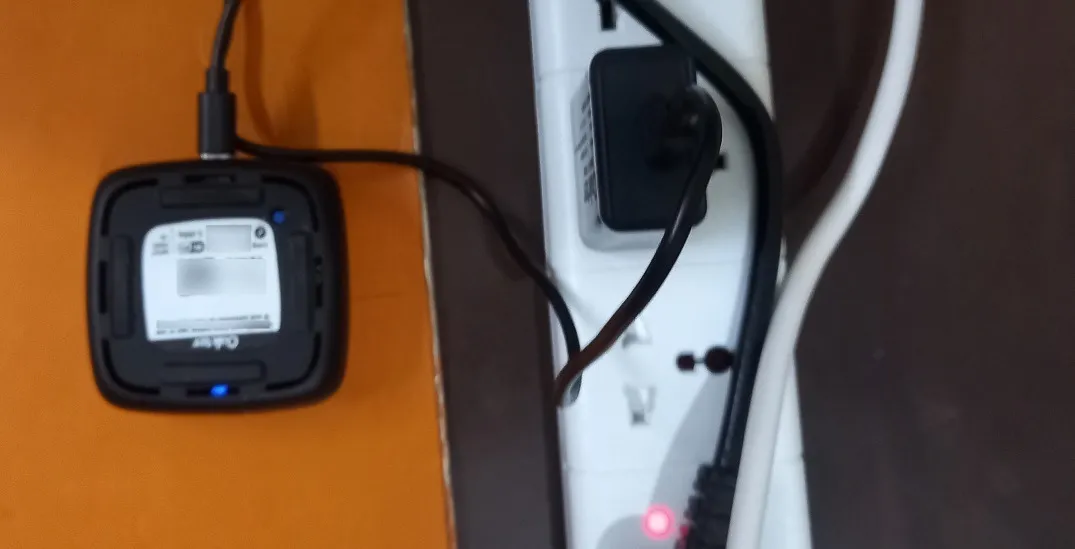
- Le blaster IR doit d’abord être réinitialisé afin qu’il puisse se connecter au réseau Wi-Fi de votre domicile. Appuyez sur le bouton de réinitialisation et attendez que les voyants clignotent rapidement ou lentement, comme indiqué dans le manuel d’utilisation.
- Suivez les instructions à l’écran jusqu’à ce que vous atteigniez l’étape où vous devez sélectionner le type d’appareil.
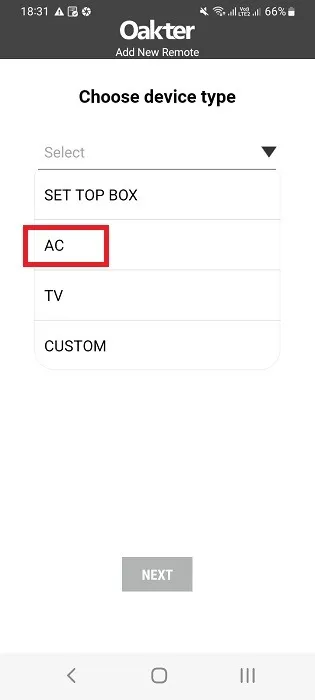
- Notre objectif est de remplacer l’ancienne télécommande de climatisation. Beaucoup de ces appareils électroniques grand public utilisent la technologie IR depuis longtemps.

- S’il vous est demandé de sélectionner le type de télécommande (avec/sans écran LCD), choisissez l’option correspondant à votre modèle.
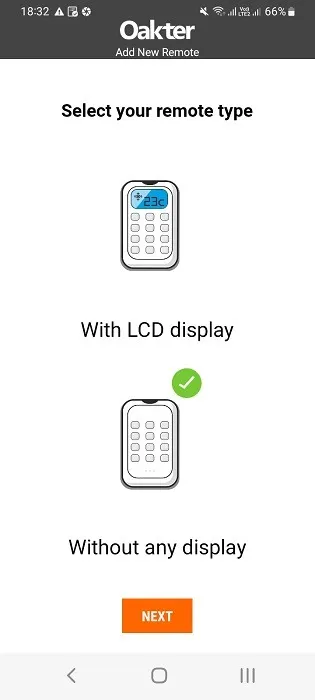
- La télécommande de l’appareil doit être rapidement ajoutée à l’application. Le blaster IR doit rester branché pour faire fonctionner la télécommande.
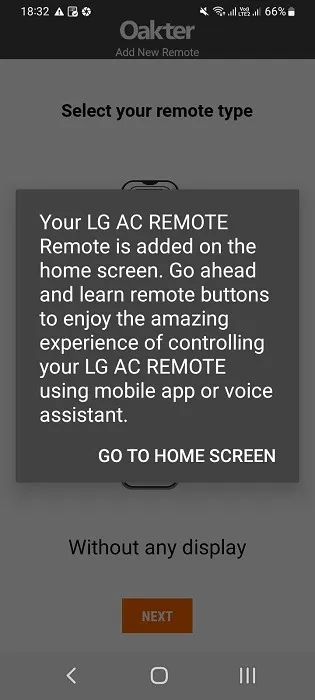
- Vous pouvez ajouter autant de télécommandes que vous le souhaitez pour différents appareils électroniques, tels que des téléviseurs, des décodeurs, des systèmes de divertissement tout-en-un et des haut-parleurs Bluetooth.
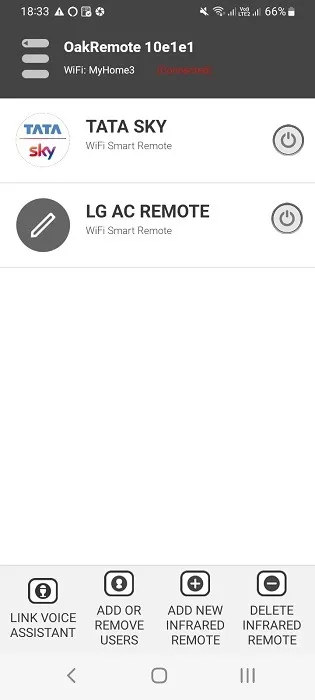
- Facultatif : si vous utilisez un Alexa Echo ou un autre haut-parleur intelligent , vous pouvez transférer la télécommande nouvellement ajoutée vers l’application Alexa sur Android/iOS via la fonction « Compétences et jeux ».
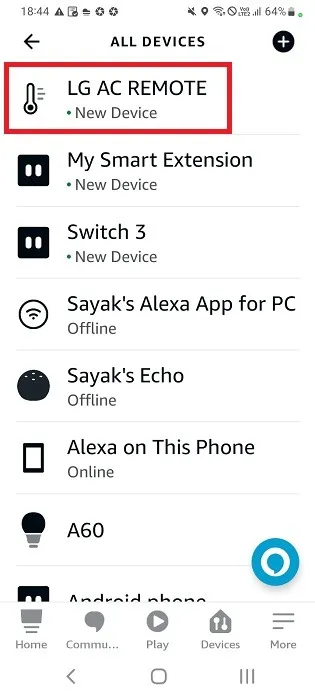
- Vous pouvez utiliser votre voix pour contrôler l’appareil à distance : « Alexa, allume/éteins le climatiseur » ou « Alexa, augmente la température du climatiseur à XX degrés ». Bien sûr, vous pouvez également le faire en utilisant vos applications Android/iOS.

Questions fréquemment posées
Pourquoi les IR Blasters ne sont-ils plus courants dans les smartphones ?
Les blasters IR sont devenus étonnamment rares au cours des dernières années. Ils ne sont pas disponibles sur les derniers téléphones, à l’exception de quelques modèles de Vivo, Redmi et Huawei.
Une raison possible pour laquelle les fabricants de téléphones ont peut-être abandonné les blasters IR est que les rayons infrarouges se sont avérés nocifs pour le corps humain partout où il y a une exposition continue. Comme la plupart d’entre nous portons nos téléphones avec nous tout le temps, cela peut présenter un risque possible.
Cependant, si vous utilisez un appareil distant IR Blaster externe et que vous le contrôlez davantage à l’aide des applications de votre téléphone ou de l’assistant Alexa/Google, cela éliminera toute possibilité d’exposition aux rayons infrarouges.
Puis-je utiliser mon téléphone comme télécommande sans IR blaster ?
Oui, vous pouvez utiliser votre téléphone comme télécommande même sans blaster IR. Sur un Android, vous pouvez utiliser l’application Google TV ou l’une des applications tierces prenant en charge votre modèle Android TV.
Puis-je installer IR Blaster sur mon téléphone ?
Vous ne pouvez pas télécharger ou installer IR blaster via des applications. Il n’est pas très facile d’installer physiquement l’émetteur-récepteur infrarouge, car le matériel de l’appareil sur un smartphone est connecté à son système d’exploitation intégré et n’est pas accessible aux utilisateurs finaux. Il est beaucoup plus facile d’utiliser un blaster IR externe.
Crédit image : Unsplash . Toutes les captures d’écran par Sayak Boral



Laisser un commentaire